
I-ID ye-Apple yeyona ngxelo ibaluleke kakhulu enomsebenzisi ngamnye kwezixhobo ze-Apple kunye nezinye iimveliso zale nkampani. Unoxanduva lokugcina ulwazi malunga nokuthengwa, iinkonzo ezixhunyiweyo zeekhowudi zebhanki ezixhonyiweyo izixhobo ezisetyenzisiweyo, njl. Ngokunxulumene nentandaleko yayo, kuyimfuneko ukukhumbula iphasiwedi yokugunyaziswa. Ukuba uyilibele, kunokwenzeka ukuba uvuseleleke.
Iinketho zokuBuyisa i-password
Elona nyathelo lingenangqondo kwimeko yokuba ulibele i-akhawunti ye-akhawunti ye-ID ye-Apple-Yenza inkqubo yokubuyisela kwimeko yesiqhelo, kwaye ungayenza kwikhompyuter yokubuyisela, kwaye ungayenza kuyo zombini ikhompyuter kunye ne-smartphone okanye esinye isixhobo esiphathwayo.Indlela yoku-1: Buyisela i-ID ye-Apple ngendawo
- Skrolela kule khonkco kwi-URL yokuvuselela iphasiwedi. Ukuqala, kuya kufuneka ufake idilesi ye-imeyile evela kwi-ID ye-Apple ngezantsi ukuchaza abalinganiswa abavela emfanekisweni, emva koko unokucofa iqhosha "Qhubeka"
- Kwiwindows elandelayo, indawo emiselweyo yeyona "ndifuna ukuseta iphasiwedi". Kwaye uyiyeke, emva koko ukhethe iqhosha elithi "Qhubeka".
- Uya kufumana ukhetho ezimbini zokuseta kwakhona iphasiwedi kwi-ID ye-Apple: usebenzisa idilesi ye-imeyile kunye nemicimbi yokulawula. Kwimeko yokuqala, idilesi ye-imeyile yakho iya kufumana ileta ekufuneka uyivule kwaye uye kwisikhonkwane esiqhotyoshelweyo ephosa iphasiwedi. Ngolwesibini, kuya kufuneka uphendule kwimibuzo emibini yolawulo olichaziweyo xa ubhalisa i-akhawunti. Umzekelo wethu, siya kuqaphela inqaku lesibini emva koko siya kuba ngaphezulu.
- Ngokwesicelo senkqubo, kuya kufuneka uchaze umhla wokuzalwa.
- Inkqubo iya kubonisa imibuzo emibini yolawulo ngokokubona kwayo. Zombini ziya kufuneka zinike iimpendulo ezifanelekileyo.
- Ukuba ukubandakanyeka kwakho kwiakhawunti kuqinisekisiwe ngolunye lweendlela, uya kucelwa ukuba ufake ipassword entsha kabini, apho kufuneka le mali ithathelwe ingqalelo:
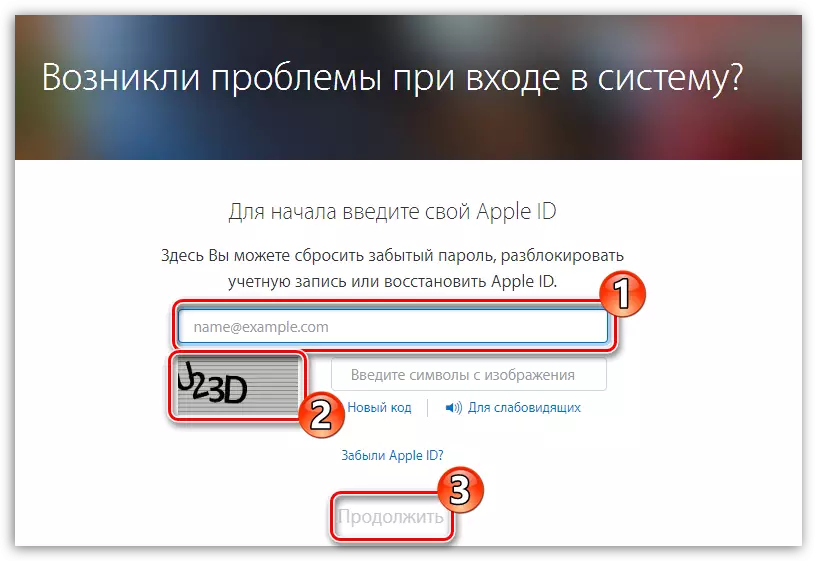

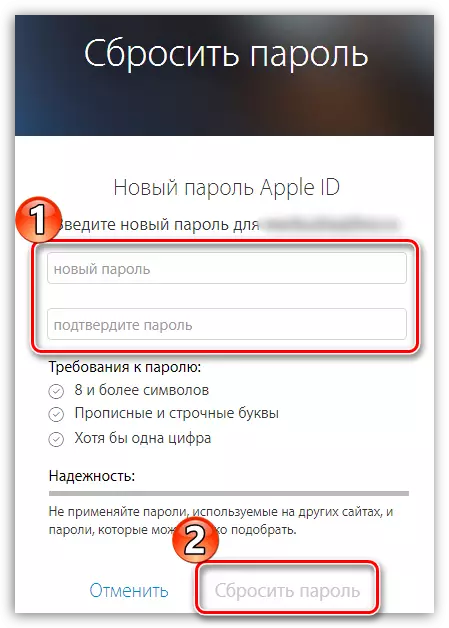
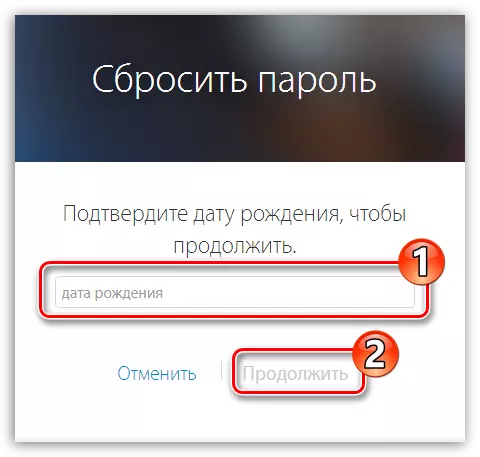

- Ubude begama eligqithisiweyo kufuneka lube ngamagama ayi-8;
- Kuya kufuneka usebenzise iileta zerejista ephezulu nencinci, kunye neenombolo kunye neempawu;
- Akufanele uchaze iiphasiwedi esele zisetyenziswe kwezinye iisayithi;
- Iphasiwedi akufuneki ukuba ikhethwe ngokulula, umzekelo, inegama lakho kunye nomhla wokuzalwa.

Indlela yesi-2: Ukubuyiselwa kwephasiwedi ngesixhobo se-Apple
Ukuba isixhobo sakho se-Apple singene kwi-ID ye-Apple, kodwa awukhumbuli igama eligqithisiweyo, umzekelo, ukhuphele usetyenziso kwi-gadget, vula iwindows yokubuyisela iphasiwedi ngolu hlobo lulandelayo:
- Sebenzisa isicelo sevenkile ye-App. Kwi "Ukukhetha" ithebhu, yihla uye esiphelweni sephepha kwaye ucofe kwi "Apple ID: [I-Apple ID: [igama lakho_Name]".
- Imenyu eyongezelelweyo iya kubonakala kwiscreen apho kufuneka ucofe iqhosha le-Aorutt.
- Kwisikrini uqala Safari. eza kuqalisa ukuhambisa kwakhona iphepha lokubuyisela iphasiwedi. Umgaqo wokuseta kwakhona iphasiwedi ngokuchanekileyo ngokuchanekileyo iyafana nendlela echazwe ngendlela yokuqala.

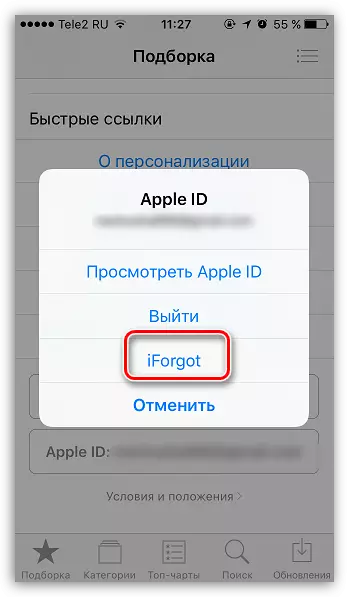

Indlela yesi-3: Via
Yiya kwiphepha lokubuyisela kwimeko yesiqhelo kwaye ngenkqubo I-iTunes. ifakwe kwikhompyuter yakho.
- Gqiba i-iTunes. Kwisihloko senkqubo, cofa kwi-akhawunti ye-akhawunti. Ukuba ungene kwiakhawunti, kuya kufuneka uphume ngokucofa kule iqhosha elihambelanayo.
- Cofa kwakhona kwi-akhawunti ye-Tab "I-akhawunti" TAB kwaye eli xesha Khetha "Ngena".
- Iwindow yogunyaziso iya kuboniswa kwiscreen apho kufuneka ucofe khona kwi-ID "ye-Apple okanye iphasiwedi?".
- Isikrini siya kuqala ukuseta isikhangeli sakho ngokuzenzekelayo, esiya kuqala ukuhambisa kwakhona iphepha lokubuyisela iphasiwedi. Le nkqubo ilandelayo ichazwe ekuqaleni.




Ukuba unokufikelela kwikhadi leposi lakho okanye wazi ngokuchanekileyo iimpendulo kwimibuzo yokutshekisha, awuyi kuba nobunzima ngokubuyiswa kwephasiwedi.
